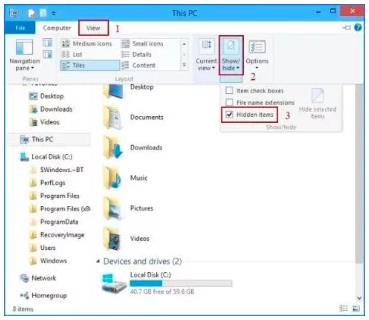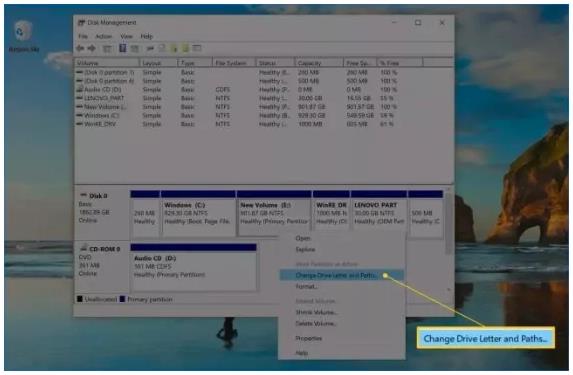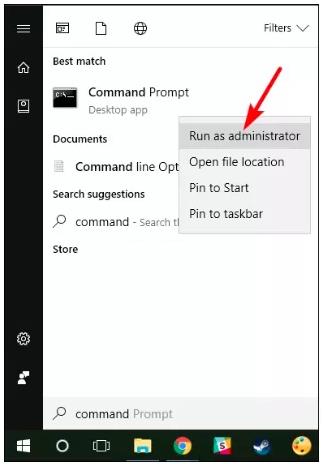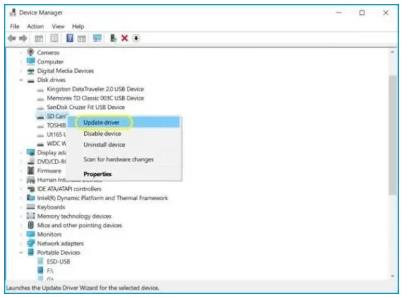以下是如何啟動CF卡的恢復過程:
#1:嘗試讓您的設備識別CF卡(使其可訪問、可讀/可安裝)
CF卡可能遇到的第一個錯誤是,它們甚至無法被設備識別。如果您有此問題,則可能是設備有問題。要排除這種情況,首先,將CF卡插入其他設備中。如果您將其連接到您的電腦,請檢查讀卡器是否正常。您可以嘗試使用其他的讀卡器。如果您沒有此問題,或者一旦您的卡被計算機識別,您可以繼續(xù)從CF卡恢復文件。

#2:解決CF卡上的邏輯錯誤
如果您認為您的CF卡由于邏輯錯誤而不能工作,這里有一些解決方案,您可以嘗試:
如果將CF卡插入設備時顯示空白,您的文件可能被意外標記為“隱藏”。首先,使用CF讀卡器將該卡連接到計算機上,然后執(zhí)行以下步驟:
2. 轉(zhuǎn)到“菜單”選項卡,并單擊“視圖”。
3. 在顯示的新菜單上,點擊后面的“顯示”按鈕,并檢查“隱藏項”選項。
4. 如果您的文件被隱藏,它們現(xiàn)在應該可見。
如果這并沒有解決您的問題,請檢查驅(qū)動器號中的錯誤。
有時,您的CF卡可能不能工作,因為沒有分配驅(qū)動器號。若要從出現(xiàn)此問題的CF卡中恢復文件,請嘗試:
3. 在彈出的對話框中找到CF卡,然后右鍵單擊它。
5. 為CF卡分配一個驅(qū)動器號,比如D盤或者E盤。
這應該允許您訪問CF卡上的文件并恢復它們。但是,如果這對您并沒有起作用,請嘗試修復任何文件系統(tǒng)錯誤。
#3:使用CHKDSK檢查并修復文件系統(tǒng)錯誤
-
單擊開始菜單上的搜索框,并輸入“cmd”。
-
右鍵單擊Cmd程序,并選擇“以管理員身份運行”。
3.找出分配給你的CF卡的盤符是什么。
4.鍵入chkdsk,后面是一個空格,然后是驅(qū)動器號,后面是一個冒號,另一個空格,最后一個/f。
5.假設您的CF卡是驅(qū)動器G,正確的命令是:
Chkdsk g:
/f。
6.按輸入鍵,讓系統(tǒng)掃描驅(qū)動器是否有錯誤。
一旦它完成了,你的卡應該能正常工作。
如果還是不工作的,請確保您的驅(qū)動程序是正常工作的。
#4:更新或重新安裝驅(qū)動程序
由于驅(qū)動程序可能過時或安裝不正確,您的電腦可能無法讀取您的CF卡。這是一個煩人的問題,有一個直接的修復方法:
-
右鍵單擊“開始”菜單,并選擇“設備管理”。
-
雙擊“磁盤驅(qū)動器”以查看存儲設備。
-
右鍵單擊您有故障的CF卡,然后選擇更新驅(qū)動程序。
4. 這將打開一個向?qū)В詭椭鷻z查驅(qū)動程序更新。讓程序自動查找驅(qū)動程序,這應該會解決驅(qū)動程序的問題。假設您嘗試了所有這些解決方案都沒有成功,您可能不得不格式化CF卡。但在你這樣做之前,最好嘗試一個CF卡數(shù)據(jù)恢復。格式化存儲設備意味著丟失它上的所有數(shù)據(jù)!在格式化CF卡之前,請確保從CF卡恢復文件。但是,即使您格式化了CF卡,也仍然有可能從它中恢復文件。這就需要您嘗試一種數(shù)據(jù)恢復工具,這是需要付費的,如果您有需要可以和我們團隊聯(lián)系。